Page 57 of 147

Eksterni uređaji57Eksterni uređajiOpće informacije..........................57
Reprodukcija zvuka .....................60
Reprodukcija filmova ...................61Opće informacije
Priključak za AUX, USB i SD karticu
za povezivanje eksternih uređaja
nalazi se ispod naslona za ruke na
središnjoj konzoli. Detaljan opis
podizanja naslona za ruke potražite u
priručniku za vlasnika.
Napomena
Priključci se uvijek moraju održavati
čistim i suhima.
AUX ulaz
Moguće je i povezati primjerice iPod
ili drugi pomoćni uređaj na AUX ulaz.
Nakon priključivanja na AUX ulaz,
audio signal pomoćnog uređaja šalje
se putem zvučnika Infotainment
sustava.
Postavke glasnoće i tona mogu se podesiti putem Infotainment sustava.
Sve druge upravljačke funkcije
reguliraju se putem pomoćnog
uređaja.
Priključivanje uređaja
Za priključivanje pomoćnog uređaja
na AUX ulazni priključak Infotainment
sustava upotrijebite sljedeći kabel:
3-polni za audio izvor.
Kako biste odvojili AUX uređaj,
odaberite drugu funkciju, a zatim uklonite AUX uređaj.
AUX audio funkcija
Infotainment sustav može
reproducirati glazbene datoteke s
pomoćnih uređaja, npr. iPod ili pametni telefon.
USB priključak MP3 uređaj, USB uređaj, iPod ili
pametni telefon mogu se spojiti na
USB priključak.
Page 58 of 147

58Eksterni uređaji
Ako su povezani s USB ulazom, gore
navedeni uređaji mogu se regulirati
putem komandi i izbornika sustava
Infotainment.
Napomena
Infotainment sustav ne podržava
sve modele MP3 uređaja, USB
memorija, iPod uređaja ili pametnih telefona.
Priključivanje/odvajanje uređaja
Priključite USB uređaj ili iPod na USB
priključak. Za iPod upotrijebite
odgovarajući kabel za povezivanje.
Napomena
Ako priključite USB uređaj ili iPod
koji se ne mogu pročitati, prikazat će se odgovarajuća poruka o pogrešci i
sustav Infotainment automatski se
će prebaciti na prethodnu funkciju.
Za odvajanje USB uređaja ili iPod
uređaja odaberite drugu funkciju te
uklonite USB uređaj.Oprez
Izbjegavajte odvajanje uređaja tijekom trajanja reprodukcije. To bi moglo oštetiti uređaj ili sustav
Infotainment.
USB audio funkcija
Infotainment sustav može
reproducirati glazbene datoteke s USB uređaja poput iPod/iPhone
proizvoda.
USB funkcija za filmove
Infotainment sustav može
reproducirati filmove koji se nalaze na USB uređajima.
SD kartica
SD kartica može se umetnuti u utor za SD karticu.
Nakon umetanja, SD karticom
možete upravljati putem kontrola i
izbornika Infotainment sustava.
Napomena
Infotainment sustav ne podržava
sve vrste SD kartica.
Umetanje/uklanjanje SD karticeOprez
Ne pokušavajte koristiti napuknutu ili deformiranu SD karticu, ili
karticu prepravljenu ljepljivom
trakom. Na taj način mogli biste
oštetiti opremu.
Umetnite SD karticu u utor za SD
karticu kako je prikazano u nastavku.
Funkcija glazbe automatski
započinje.
Page 59 of 147

Eksterni uređaji59
Napomena
Ako priključite SD karticu ili iPod koji
se ne mogu pročitati, prikazat će se
odgovarajuća poruka o pogrešci i
sustav Infotainment automatski se
će prebaciti na prethodnu funkciju.
Kako biste izvadili SD karticu prvo
trebate aktivirati drugu funkciju. Zatim
nježno gurnite SD karticu dublje u
utor. SD kartica izlazi iz utora i može
se ukloniti.Oprez
Izbjegavajte odvajanje uređaja tijekom trajanja reprodukcije. To bi
moglo oštetiti uređaj ili sustav
Infotainment.
SD audio funkcija
Infotainment sustav može
reproducirati glazbene datoteke
spremljene na SD kartici.
SD funkcija za filmove
Infotainment sustav može
reproducirati filmove spremljene na
SD kartici.
Bluetooth
Audio uređaji s funkcijom Bluetooth
(npr. mobiteli s glazbom, MP3 uređaji
s funkcijom Bluetooth itd.), koji
podržavaju muzičke profile Bluetooth
A2DP i AVRCP, mogu biti bežično
priključeni na Infotainment sustav.
Priključivanje uređaja
Pronađite detaljan opis o Bluetooth
povezivanju 3 91.
Bluetooth audio funkcija
Infotainment sustav može
reproducirati glazbene datoteke s
Bluetooth uređaja kao što su iPod ili
pametni telefon.
Formati datoteka Podržani su samo uređaji formatirani
u sustave datoteka FAT32, NTFS i
HFS+.
Napomena
Neke se datoteke možda neće
ispravno reproducirati. Tome bi
mogao biti razlog različiti format
snimanja ili stanje datoteke.Datoteke s internetskih dućana na
koje se primjenjuje upravljanje
digitalnim pravima (DRM) ne mogu
se reproducirati.
Infotainment sustav može
reproducirati sljedeće audio i filmske
datoteke spremljene na eksternim
uređajima.
Audio datoteke
Formati audio datoteka koji se mogu
reproducirati su
.mp3, .wma, .aac, .m4a i .aif.
Tijekom reprodukcije datoteke s
informacijama s oznakom ID3,
Infotainment sustav može prikazati
informacije, npr. o naslovu pjesme i
izvođaču.
Datoteke filmova
Formati datoteka s filmovima koji se mogu reproducirati su
.avi, .mpg, .mp4, .xvid i .wmv.
Općenite kombinacije audio i video zapisa za mobilne uređaje uglavnom
su podržani.
Page 60 of 147

60Eksterni uređajiReprodukcija zvuka
Pokretanje reprodukcije
Ako je nije priključen, priključite
uređaj 3 57.
Uzastopno pritišćite tipku MEDIA
kako biste aktivirali željeni izvor
multimedije.
Primjer: USB glavni izbornik.
Funkcijske tipke
Napomena
Tijekom AUX reprodukcije,
funkcijske tipke nisu dostupne.
Pauziranje reprodukcije
Za pauziranje reprodukcije odaberite tipku na zaslonu =.
Za nastavak reprodukcije odaberite
tipku na zaslonu l.
Preskakanje na prethodnu ili sljedeću
pjesmu
Odaberite tipke t ili v za
reprodukciju prethodnog ili idućeg
zapisa.
Za reprodukciju prethodnog ili idućeg zapisa možete i okrenuti kotačić
MENU .
Brzo premotavanje prema naprijed ili
prema natrag
Dodirnite i zadržite tipku t ili v za
brzo premotavanje naprijed ili natrag.
Funkcija pretraživanja Napomena
Funkcija pretraživanja nije dostupna za AUX i Bluetooth izvore medija.Za prikaz zaslona za pretraživanje
možete i:
■ Dodirnuti bilo koji dio zaslona
■ Odabrati gumb BROWSE
(PRELISTAJ) s lijeve strane
zaslona
■ Zakrenite MENU kotačić.
Odaberite PLAYLISTS (LISTE
PJESAMA) , ARTISTS (IZVOĐAČI) ,
ALBUMS (ALBUMI) , SONGS
(PJESME) , GENRES (VRSTE) ili
MORE (VIŠE) . MORE (VIŠE) sadrži
dodatne kategorije: Podcasts
Page 61 of 147

Eksterni uređaji61
(Podcastovi), Audiobooks (Audio
knjige) , Videos (Videozapisi) i
Composers (Kompozitori) .
Pomičite se kroz kategorije sve dok
ne pronađete željenu pjesmu.
Odaberite pjesmu koju želite
reproducirati.
Audio izbornici
Za prikaz odgovarajućeg audio
izbornika odaberite gumb MENU
(IZBORNIK) na interakcijskoj traci za
odabir.
Napomena
Nisu sve stavke izbornika dostupne u svim audio izbornicima.Postavke tona
Pronađite detaljan opis 3 42.
Nasumična reprodukcija
Ako je Shuffle (Izmiješano) aktivno,
sve pjesme na aktivnom uređaju
reproducirat će se nasumično.
Napomena
Kod reprodukcije s USB, SD ili iPod
uređaja funkcija nasumične
reprodukcije ovisi o odabranom
načinu filtra za reprodukciju pjesme,
npr. prema albumu, izvođaču, vrsti.
Postavite Shuffle (Izmiješano) na On
(Uključeno) ili Off (Isključeno) .
Automatsko podešavanje glasnoće
Pronađite detaljan opis 3 43.
Upravljanje Bluetooth uređajima
(dostupno samo u izborniku za
Bluetooth glazbu)
Odaberite Manage Bluetooth Devices
(Upravljanje Bluetooth uređajima) za
prikaz popisa uređaja.
Pronađite detaljan opis 3 91.Program s informacijama o stanju u
prometu (TP)
Kako biste stalno primali obavijesti o
stanju u prometu postavite Traffic
Programme (TP) - On (Prometni program (TP) - Uključeno) .
Pronađite detaljan opis 3 50.
Reprodukcija filmova Pokretanje reprodukcijevideozapisa
Priključivanje uređaja 3 57.
Uzastopno pritišćite tipku MEDIA
kako biste aktivirali željeni izvor
multimedije.
Odaberite gumb BROWSE
(PRELISTAJ) , a zatim karticu MORE
(VIŠE) . Odaberite stavku s popisa
Videos (Videozapisi) , a zatim željenu
filmsku datoteku. Reprodukcija
videozapisa se pokreće.
Napomena
Videozapisi mogu se reproducirati
samo ako je parkirna kočnica
aktivna.
Page 62 of 147
62Eksterni uređaji
Funkcijske tipke
Pauziranje reprodukcije
Za pauziranje reprodukcije odaberite
tipku na zaslonu =.
Za nastavak reprodukcije odaberite
tipku na zaslonu l.
Preskakanje na prethodnu ili sljedeću
datoteku
Odaberite tipke t ili v za
reprodukciju prethodne ili iduće
filmske datoteke.
Za reprodukciju prethodne ili iduće filmske datoteke možete i okrenuti
kotačić MENU.
Brzo premotavanje prema naprijed ili
prema natrag
Dodirnite i zadržite tipku t ili v za
brzo premotavanje naprijed ili natrag.
Izbornik videozapisa
Za prikaz izbornika videozapisa
odaberite gumb MENU (IZBORNIK)
na interakcijskoj traci za odabir.
Pronađite detaljan opis izbornika
3 60.
Page 63 of 147

Navigacija63NavigacijaOpće napomene..........................63
Korištenje ..................................... 65
Unos odredišta ............................. 72 Vođenje ........................................ 77Opće napomene
Navigacijski sustav pouzdano vas
vodi do odredišta. Ne morate čitati
karte, čak i ako uopće ne poznajete
lokalno područje.
Trenutna situacija u prometu uzima
se u obzir prilikom izračuna rute. U tu
svrhu, Infotainment sustav prima
obavijesti o prometu za trenutno područje prijema putem RDS TMC-a.
Navigacijski sustav ne može, ipak,
uzeti u obzir prometne nezgode,
nedavno izmijenjene prometne
propise i hazarde ili probleme koji su se iznenada pojavili (npr. radovi na
cesti).Oprez
Uporaba navigacijskog sustava ne oslobađa vozača od odgovornosti
za pravilno, oprezno ponašanje u prometu na cesti. Uvijek se moraju
poštivati odgovarajući prometni
propisi. Ako su upute navigacije u
suprotnosti s prometnim
propisima, uvijek se primjenjuju
prometni propisi.
Funkcioniranje navigacijskog
sustava Položaj i pomicanje vozila otkriva
navigacijski sustav preko senzora.
Prijeđena udaljenost određuje se
informacijama mjerača brzine vozila,
a okretanja u zavojima žiroskopskim
senzorom. Položaj se određuje
putem GPS satelita (Global
Positioning System).
Usporedbom signala osjetnika s
digitalnim kartama na SD kartici
moguće je odrediti položaj s
preciznošću od približno 10 metara.
Sustav će raditi i uz slabi GPS prijem. Međutim, preciznost određivanja
položaja bit će smanjena.
Nakon unosa adrese odredišta ili
točke interesa (najbliža benzinska
postaja, hotel i slično), izračunava se
ruta između trenutnog položaja i
odabranog odredišta.
Page 64 of 147

64Navigacija
Vođenje po ruti se vrši glasovnom
uputom i strelicom, kao i uz pomoć
prikaza mape u više boja.
Važne informacije
Unos odredišnih adresa
Redoslijed kojim je potrebno unositi
dijelove adresa ovisi o zemlji u kojoj
se odredište nalazi.
■ Albanija, Andora:
■ Austrija, Bjelorusija, Belgija, Bosna
i Hercegovina, Bugarska, Hrvatska, Češka, Danska, Estonija, Finska,
Grčka, Mađarska, Italija,
Lihtenštajn, Litva, Luksemburg,
Makedonija, Moldova, Monako,
Nizozemska, Norveška, Poljska,
Portugal, Rumunjska, Rusija, San
Marino, Srbija, Slovačka, Slovenija,
Španjolska, Švedska, Švicarska,
Turska, Vatikan:
■ Francuska:
kod>
■ Njemačka:
kod>
ili
■ Gibraltar, Irska:
■ Velika Britanija:
ili
■ Latvija, Ukrajina:
■ Crna Gora:
kod> TMC sustav prometnih informacija i
dinamičko vođenje po ruti
TMS sustav prometnih informacija
prima aktualne prometne informacije s TMS radio postaja. Te se
informacije uključuju u izračun
ukupne rute. Tijekom ovog procesa,
ruta se planira tako da se problemi u
prometu povezani s predodabranim kriterijem izbjegavaju.
Ako postoji problem u prometu
tijekom aktivnog vođenja po ruti,
ovisno o postavkama pojavljuje se
poruka ukoliko je potrebno promijeniti
rutu.
TMC prometne informacije prikazuju se kao simboli na karti na zaslonu ili
kao detaljan opis u izborniku TMC
poruka.
Da biste mogli koristiti TMC prometne informacije, sustav treba primati TMC
postaje u odgovarajućem području.
TMC postaje mogu se odabrati u
navigacijskom izborniku 3 65.
 1
1 2
2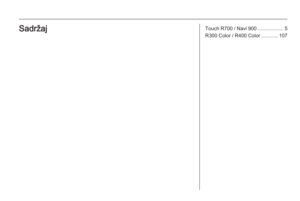 3
3 4
4 5
5 6
6 7
7 8
8 9
9 10
10 11
11 12
12 13
13 14
14 15
15 16
16 17
17 18
18 19
19 20
20 21
21 22
22 23
23 24
24 25
25 26
26 27
27 28
28 29
29 30
30 31
31 32
32 33
33 34
34 35
35 36
36 37
37 38
38 39
39 40
40 41
41 42
42 43
43 44
44 45
45 46
46 47
47 48
48 49
49 50
50 51
51 52
52 53
53 54
54 55
55 56
56 57
57 58
58 59
59 60
60 61
61 62
62 63
63 64
64 65
65 66
66 67
67 68
68 69
69 70
70 71
71 72
72 73
73 74
74 75
75 76
76 77
77 78
78 79
79 80
80 81
81 82
82 83
83 84
84 85
85 86
86 87
87 88
88 89
89 90
90 91
91 92
92 93
93 94
94 95
95 96
96 97
97 98
98 99
99 100
100 101
101 102
102 103
103 104
104 105
105 106
106 107
107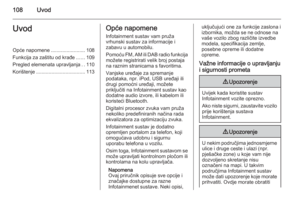 108
108 109
109 110
110 111
111 112
112 113
113 114
114 115
115 116
116 117
117 118
118 119
119 120
120 121
121 122
122 123
123 124
124 125
125 126
126 127
127 128
128 129
129 130
130 131
131 132
132 133
133 134
134 135
135 136
136 137
137 138
138 139
139 140
140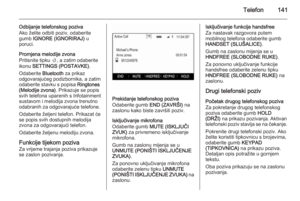 141
141 142
142 143
143 144
144 145
145 146
146






